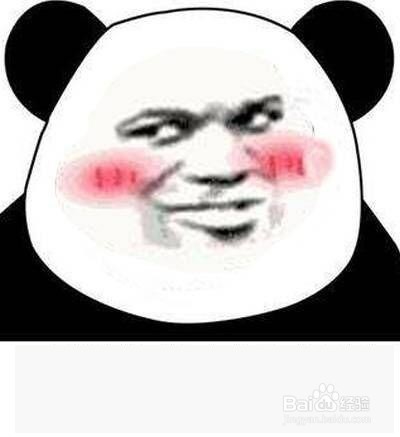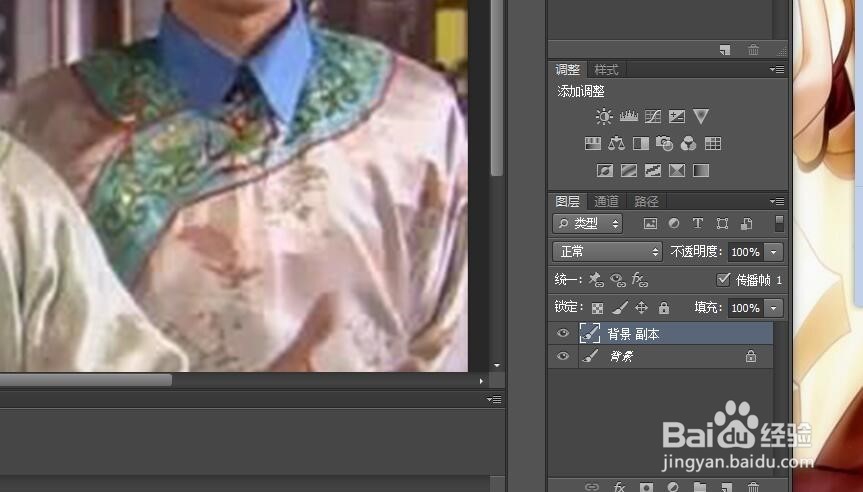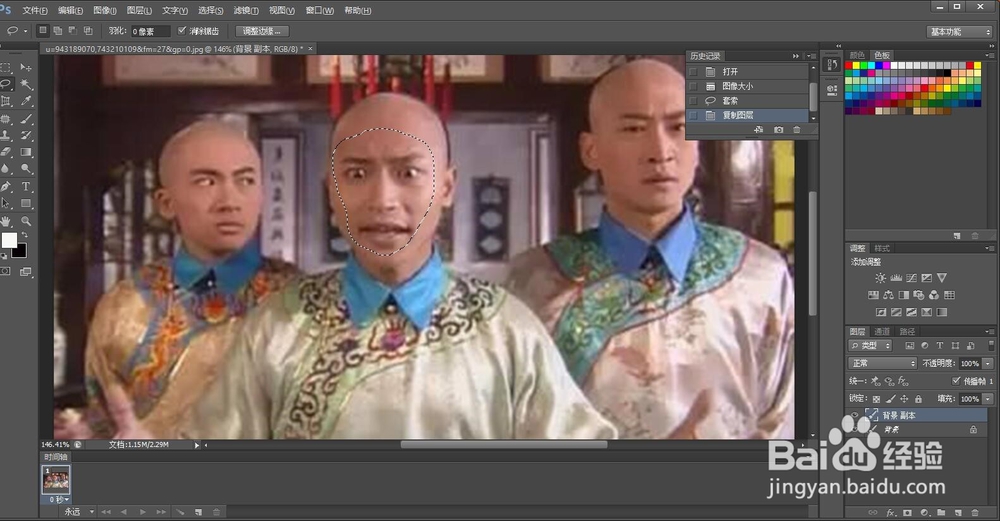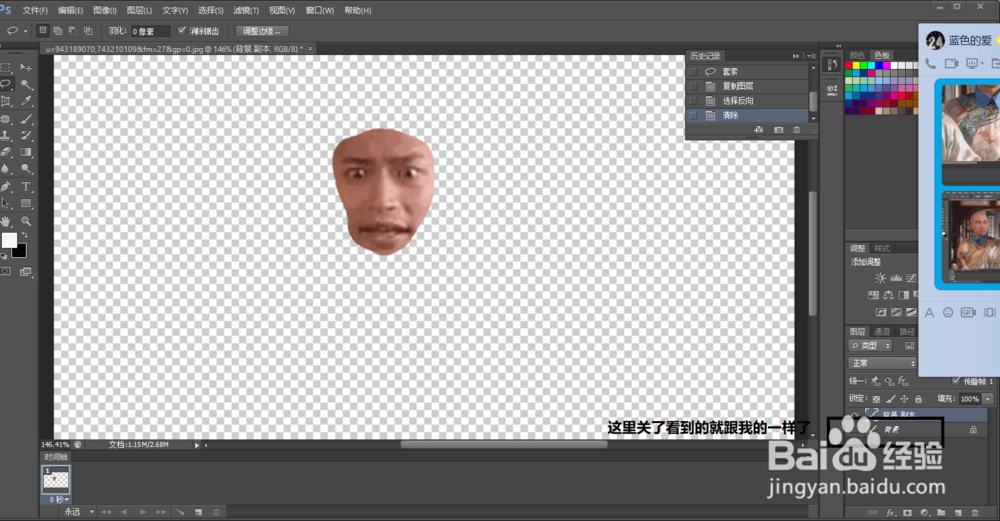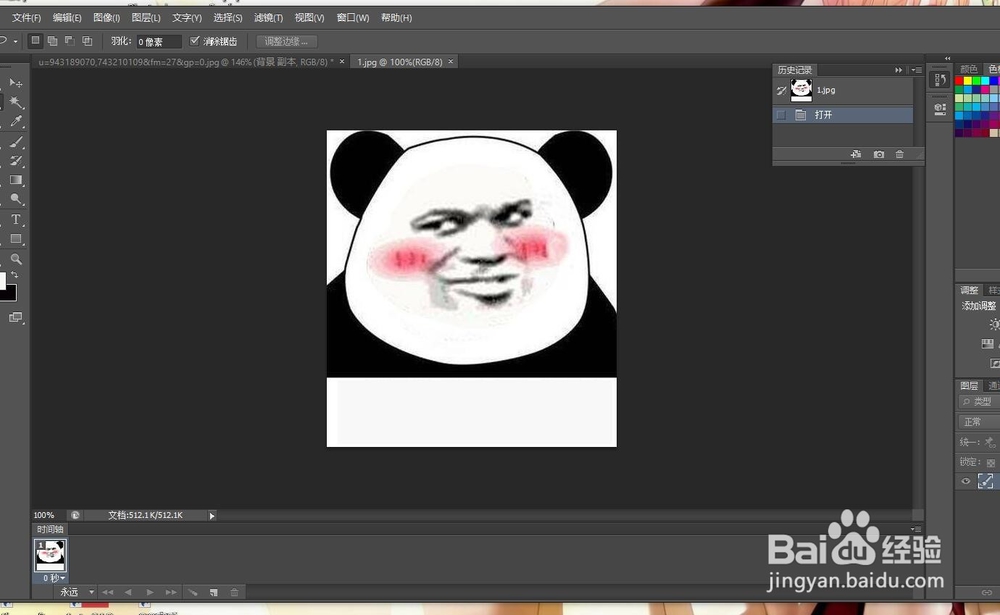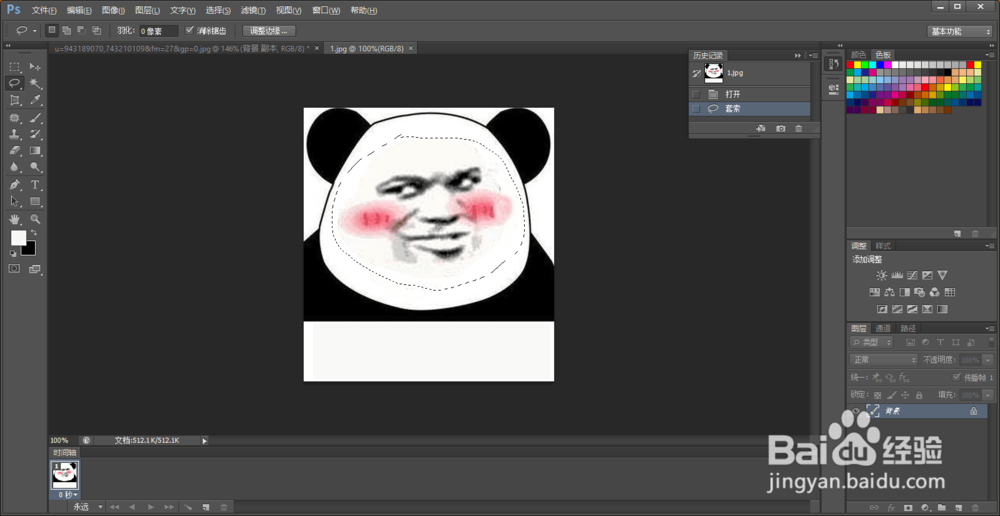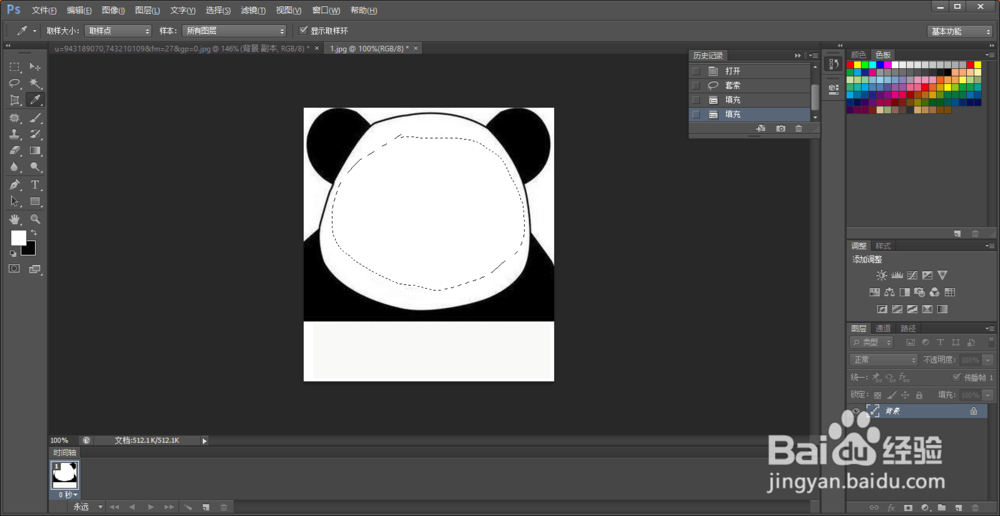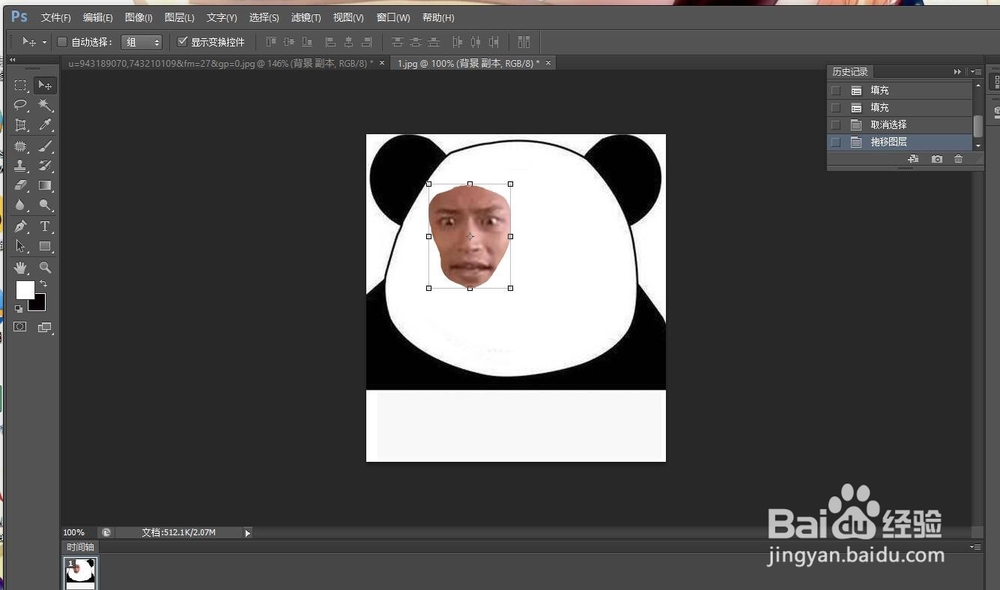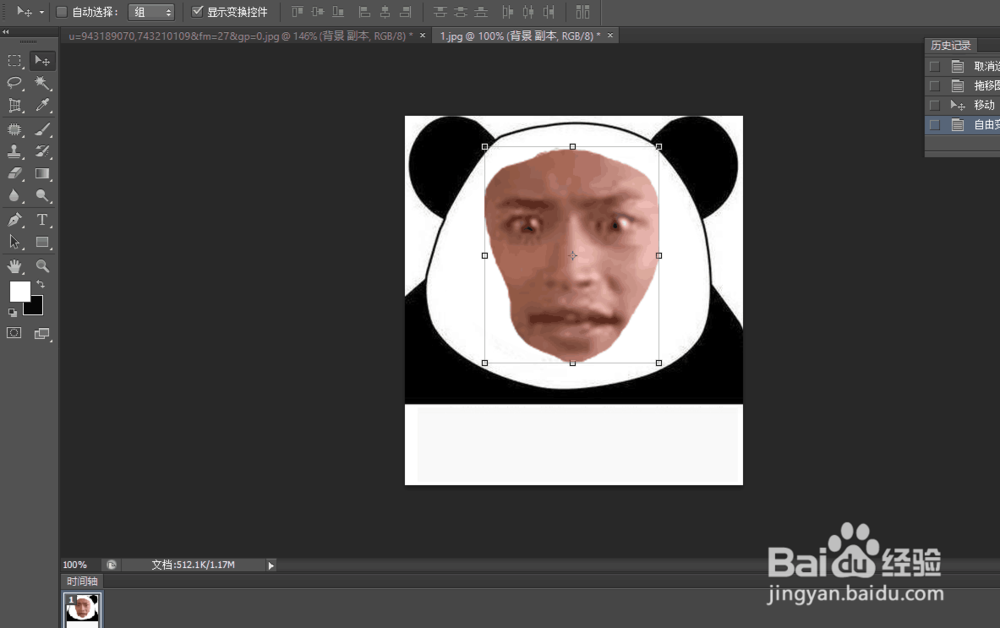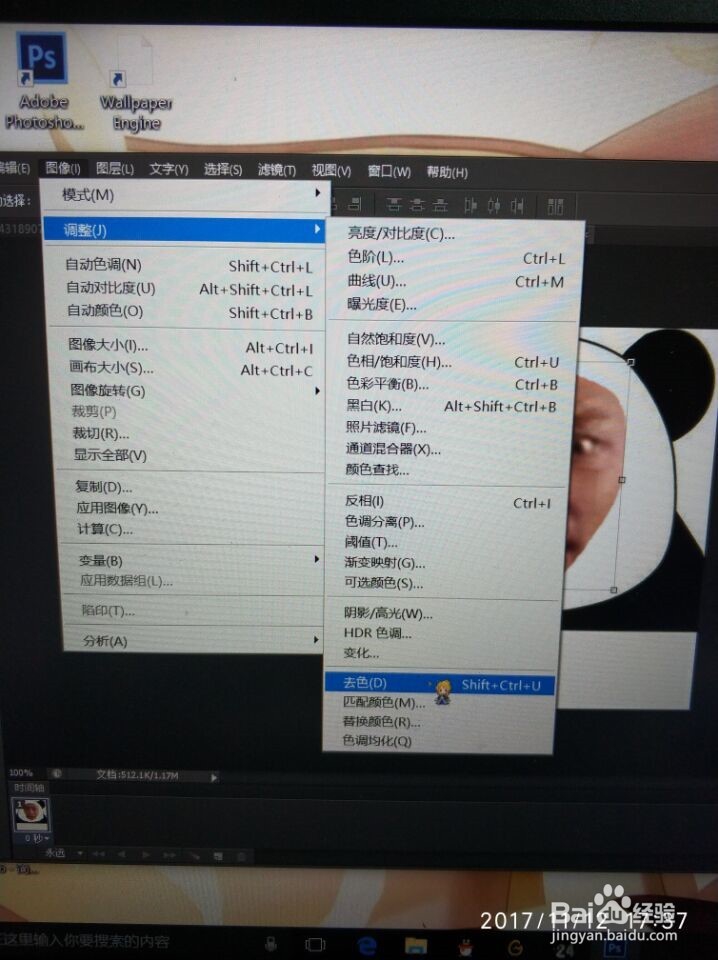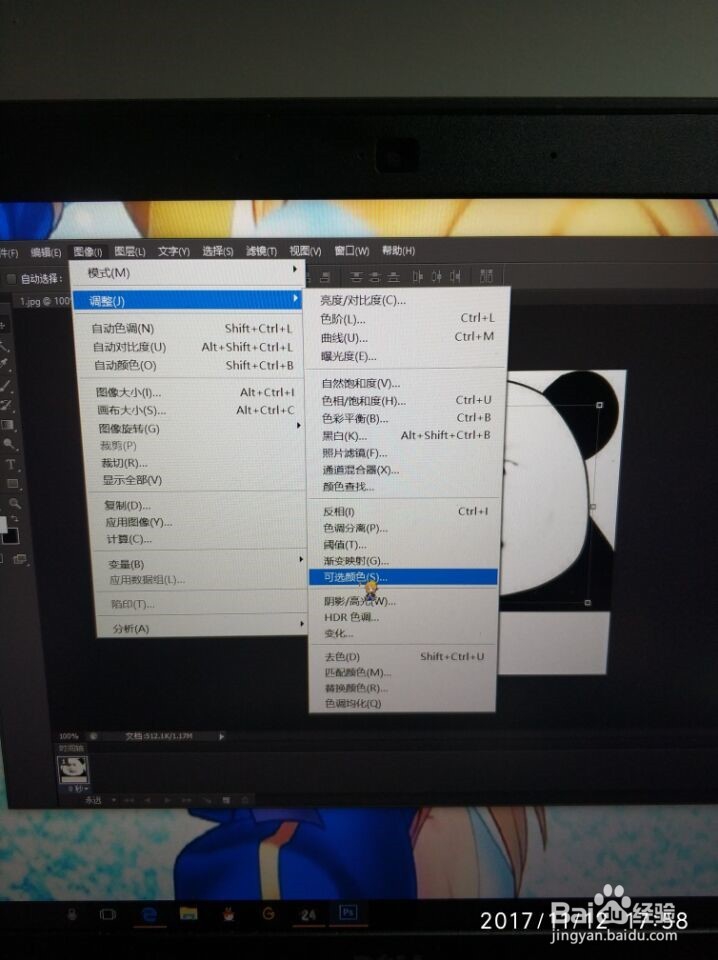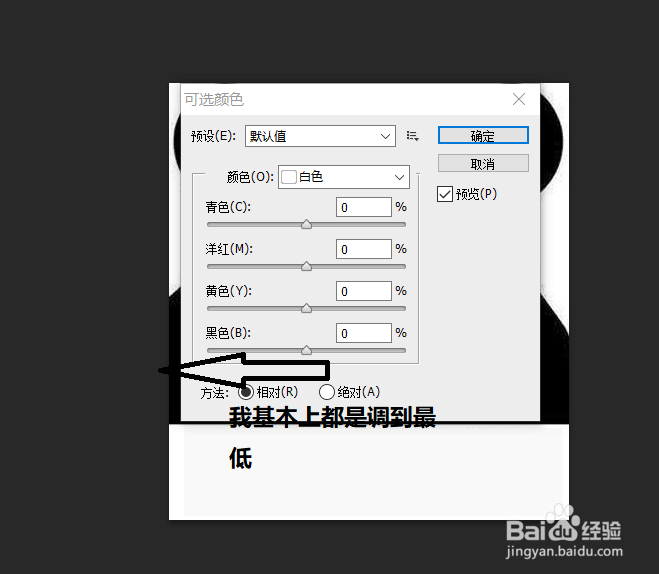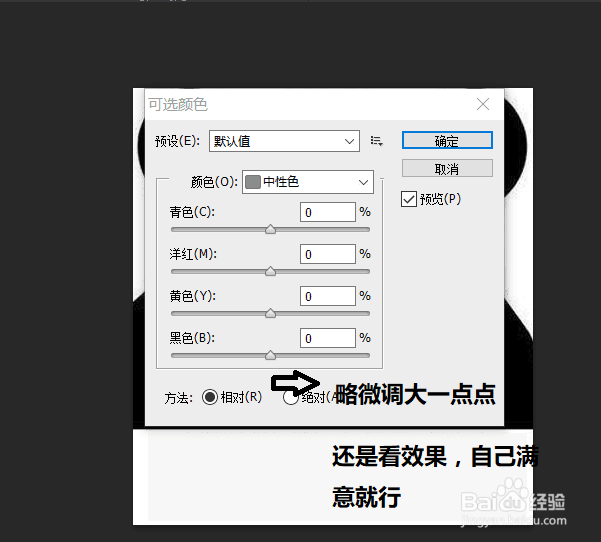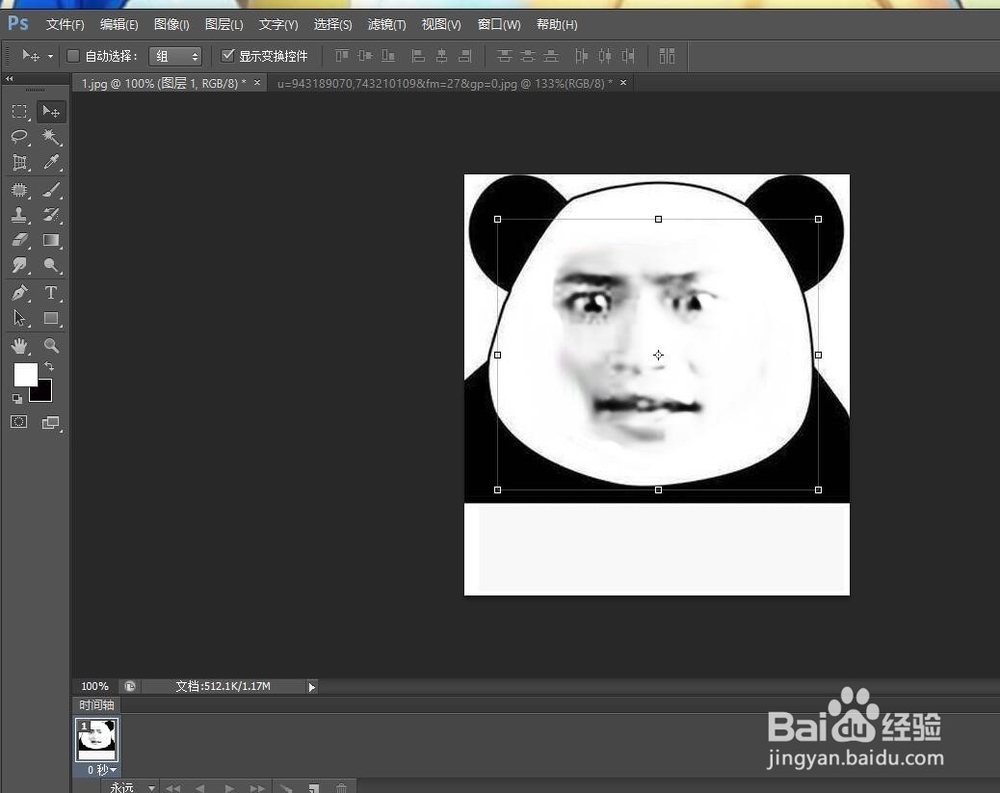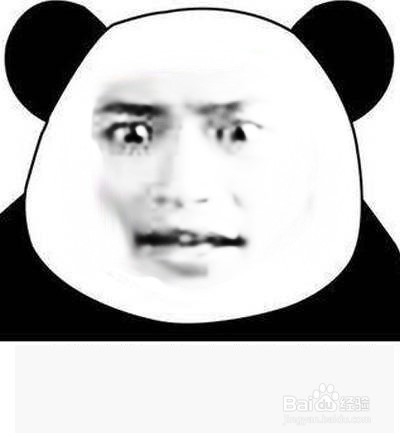如何用PS制作表情包
1、这里我用了还珠格格里尔泰的表情,挺搞笑的。这里就做那种我们经常发的黑白色表情包,如下图所示。
2、首先先扣取人物表情,先复制背景图层直接如图一样用套索工具脸的五官周围圈住即可,点击右键选择反向,按Delete键删去其他部分,抠图完成。
3、把表情包样板也拉进来不要拉进一个图里,直接在另一页打开,如图所示。这里我们处理掉原表情包的表情,与文字。具体操作是用吸管工琼藻樘哒具,吸取脸部的空白颜色,用套索工具圈住表情按ALT+Delete填充刚刚吸取的颜色即可,字的处理也一样。
4、我们回到刚刚扣出的表情的页面,用移动工具把表情拖到模板里面,调整大小感觉合适即可。
5、确定好比例合适以后,点击图像找到调整选项点击里面的去色,这个时候颜色变了一些,去色完成。然后我们点击图像调整选项卡里的可选颜色因为菀蒯踔观我们做的表情包是黑白的,所以主要调节里面的黑色白色以及中性色三种只调节里面的黑色选项,具体的调节方法如下图所示。如果图片较黑(比如我做的这个肤色较黑)经过一次调节不能达到好的效果,调节好后点击确定,再次点击图像调整选项卡里的可选颜色再次调节,多来几次直到图片满意为止,当然也不能过度调节。
6、调节好后,我们就会发现已经很接近黑白色的表情包了,我们用橡皮擦去周围的颜薄本窭煌色较深的痕迹交钱的和不好擦的用涂抹工具抹去明显痕迹就可以了。如果图片较黑(比如我做的这个肤色较疟佤回磐黑)经过一次调节不能达到好的效果,调节好后点击确定。继续按照步骤五再次点击图像调整选项卡里的可选颜色再次调节,多来几次直到图片满意为止,当然也不能过度调节。
7、这样就基本做成了,下面是配字,就按照自己想的配了呗。下面是我做好的效果图,大家可以对比一下。
声明:本网站引用、摘录或转载内容仅供网站访问者交流或参考,不代表本站立场,如存在版权或非法内容,请联系站长删除,联系邮箱:site.kefu@qq.com。
阅读量:38
阅读量:69
阅读量:63
阅读量:58
阅读量:57